2021 TOYOTA PROACE CITY navigation system
[x] Cancel search: navigation systemPage 239 of 272
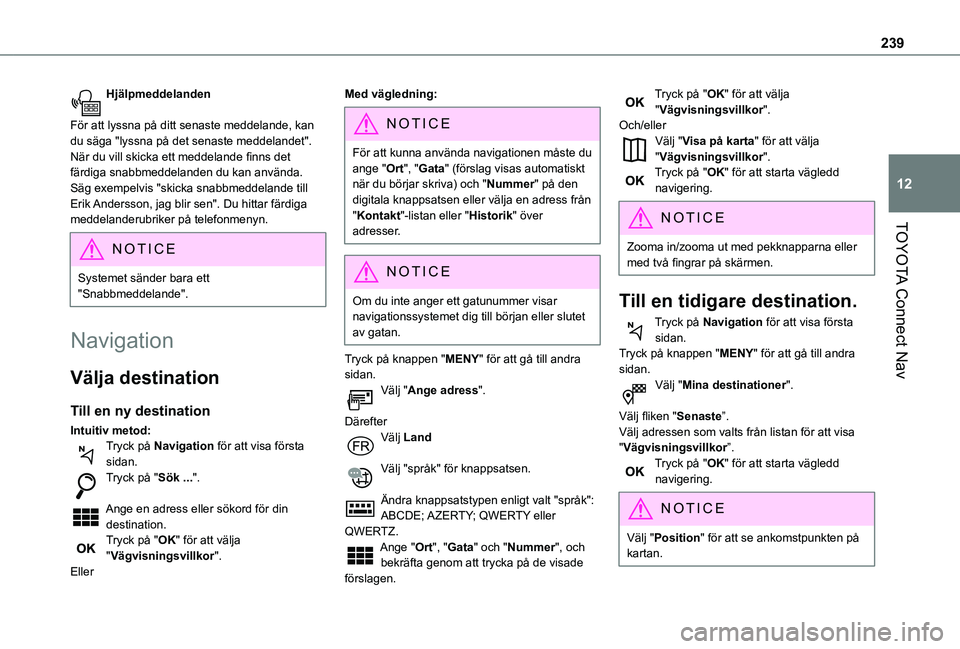
239
TOYOTA Connect Nav
12
Hjälpmeddelanden
För att lyssna på ditt senaste meddelande, kan du säga "lyssna på det senaste meddelandet". När du vill skicka ett meddelande finns det färdiga snabbmeddelanden du kan använda. Säg exempelvis "skicka snabbmeddelande till Erik Andersson, jag blir sen". Du hittar färdiga meddelanderubriker på telefonmenyn.
NOTIC E
Systemet sänder bara ett "Snabbmeddelande".
Navigation
Välja destination
Till en ny destination
Intuitiv metod:Tryck på Navigation för att visa första sidan.Tryck på "Sök ...".
Ange en adress eller sökord för din destination.Tryck på "OK" för att välja "Vägvisningsvillkor".Eller
Med vägledning:
NOTIC E
För att kunna använda navigationen måste du ange "Ort", "Gata" (förslag visas automatiskt när du börjar skriva) och "Nummer" på den digitala knappsatsen eller välja en adress från "Kontakt"-listan eller "Historik" över adresser.
NOTIC E
Om du inte anger ett gatunummer visar navigationssystemet dig till början eller slutet av gatan.
Tryck på knappen "MENY" för att gå till andra sidan.Välj "Ange adress".
DärefterVälj Land
Välj "språk" för knappsatsen.
Ändra knappsatstypen enligt valt "språk": ABCDE; AZERTY; QWERTY eller QWERTZ.
Ange "Ort", "Gata" och "Nummer", och bekräfta genom att trycka på de visade förslagen.
Tryck på "OK" för att välja "Vägvisningsvillkor".Och/ellerVälj "Visa på karta" för att välja "Vägvisningsvillkor".Tryck på "OK" för att starta vägledd navigering.
NOTIC E
Zooma in/zooma ut med pekknapparna eller med två fingrar på skärmen.
Till en tidigare destination.
Tryck på Navigation för att visa första sidan.Tryck på knappen "MENY" för att gå till andra sidan.Välj "Mina destinationer".
Välj fliken "Senaste”.Välj adressen som valts från listan för att visa "Vägvisningsvillkor”.Tryck på "OK" för att starta vägledd navigering.
NOTIC E
Välj "Position" för att se ankomstpunkten på
kartan.
Page 240 of 272
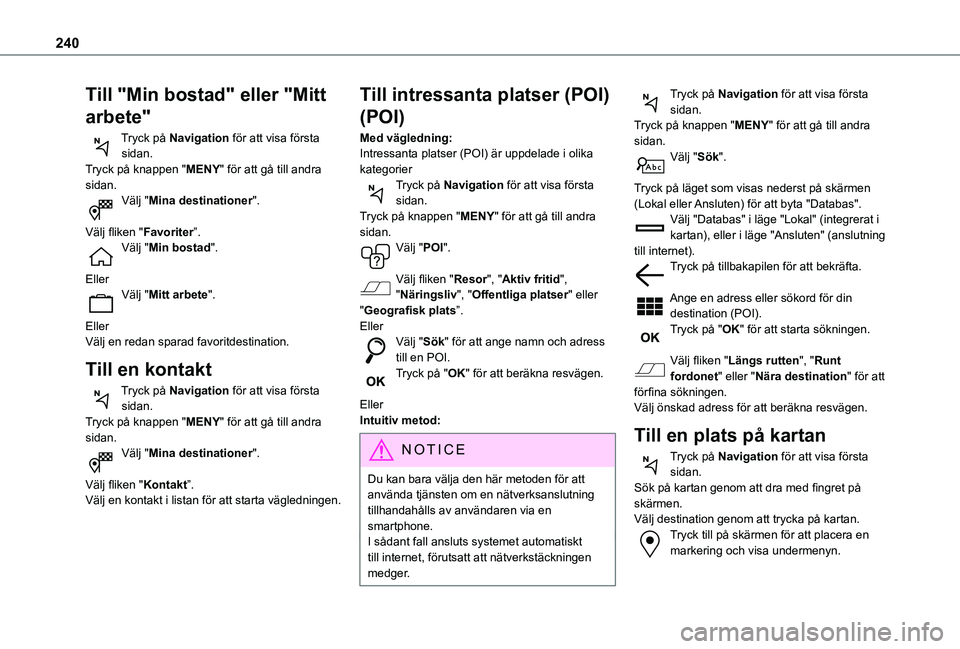
240
Till "Min bostad" eller "Mitt
arbete"
Tryck på Navigation för att visa första sidan.Tryck på knappen "MENY" för att gå till andra sidan.Välj "Mina destinationer".
Välj fliken "Favoriter”.Välj "Min bostad".
EllerVälj "Mitt arbete".
EllerVälj en redan sparad favoritdestination.
Till en kontakt
Tryck på Navigation för att visa första sidan.Tryck på knappen "MENY" för att gå till andra sidan.
Välj "Mina destinationer".
Välj fliken "Kontakt”.Välj en kontakt i listan för att starta vägledningen.
Till intressanta platser (POI)
(POI)
Med vägledning:Intressanta platser (POI) är uppdelade i olika kategorierTryck på Navigation för att visa första sidan.Tryck på knappen "MENY" för att gå till andra sidan.Välj "POI".
Välj fliken "Resor", "Aktiv fritid", "Näringsliv", "Offentliga platser" eller "Geografisk plats”.EllerVälj "Sök" för att ange namn och adress till en POI.Tryck på "OK" för att beräkna resvägen.
EllerIntuitiv metod:
NOTIC E
Du kan bara välja den här metoden för att använda tjänsten om en nätverksanslutning tillhandahålls av användaren via en smartphone.I sådant fall ansluts systemet automatiskt till internet, förutsatt att nätverkstäckningen medger.
Tryck på Navigation för att visa första sidan.Tryck på knappen "MENY" för att gå till andra sidan.Välj "Sök".
Tryck på läget som visas nederst på skärmen (Lokal eller Ansluten) för att byta "Databas".Välj "Databas" i läge "Lokal" (integrerat i kartan), eller i läge "Ansluten" (anslutning till internet).Tryck på tillbakapilen för att bekräfta.
Ange en adress eller sökord för din destination (POI).Tryck på "OK" för att starta sökningen.
Välj fliken "Längs rutten", "Runt fordonet" eller "Nära destination" för att förfina sökningen.Välj önskad adress för att beräkna resvägen.
Till en plats på kartan
Tryck på Navigation för att visa första sidan.Sök på kartan genom att dra med fingret på skärmen.Välj destination genom att trycka på kartan.Tryck till på skärmen för att placera en markering och visa undermenyn.
Page 241 of 272
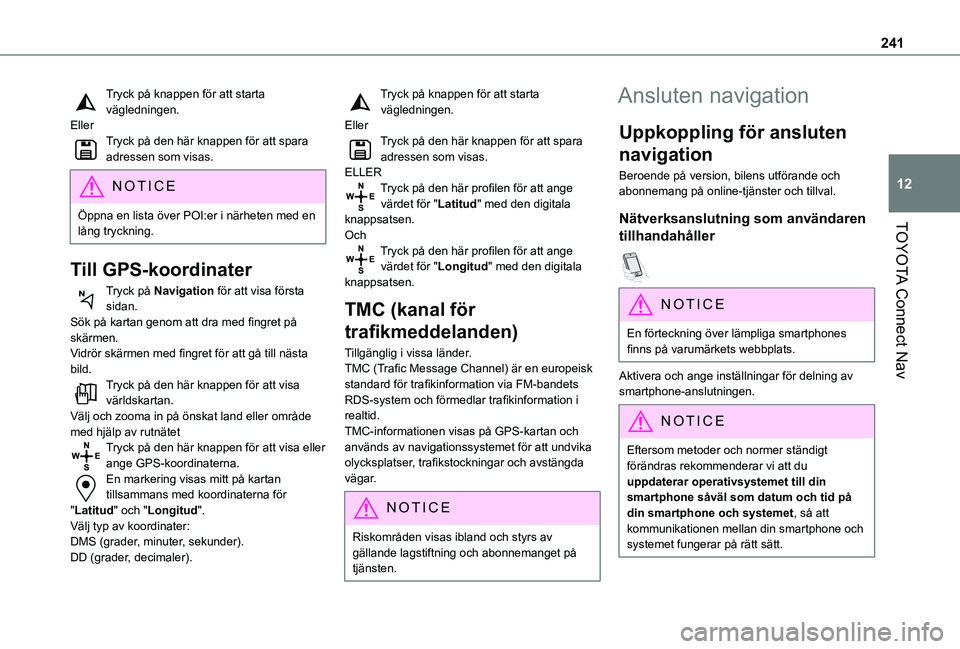
241
TOYOTA Connect Nav
12
Tryck på knappen för att starta vägledningen.EllerTryck på den här knappen för att spara adressen som visas.
NOTIC E
Öppna en lista över POI:er i närheten med en lång tryckning.
Till GPS-koordinater
Tryck på Navigation för att visa första sidan.Sök på kartan genom att dra med fingret på skärmen.Vidrör skärmen med fingret för att gå till nästa bild.Tryck på den här knappen för att visa världskartan.Välj och zooma in på önskat land eller område med hjälp av rutnätetTryck på den här knappen för att visa eller ange GPS-koordinaterna.En markering visas mitt på kartan tillsammans med koordinaterna för "Latitud" och "Longitud".Välj typ av koordinater:DMS (grader, minuter, sekunder).DD (grader, decimaler).
Tryck på knappen för att starta vägledningen.EllerTryck på den här knappen för att spara adressen som visas.ELLERTryck på den här profilen för att ange värdet för "Latitud" med den digitala knappsatsen.OchTryck på den här profilen för att ange värdet för "Longitud" med den digitala knappsatsen.
TMC (kanal för
trafikmeddelanden)
Tillgänglig i vissa länder.TMC (Trafic Message Channel) är en europeisk standard för trafikinformation via FM-bandets RDS-system och förmedlar trafikinformation i realtid. TMC-informationen visas på GPS-kartan och
används av navigationssystemet för att undvika olycksplatser, trafikstockningar och avstängda vägar.
NOTIC E
Riskområden visas ibland och styrs av gällande lagstiftning och abonnemanget på tjänsten.
Ansluten navigation
Uppkoppling för ansluten
navigation
Beroende på version, bilens utförande och abonnemang på online-tjänster och tillval.
Nätverksanslutning som användaren
tillhandahåller
NOTIC E
En förteckning över lämpliga smartphones finns på varumärkets webbplats.
Aktivera och ange inställningar för delning av smartphone-anslutningen.
NOTIC E
Eftersom metoder och normer ständigt förändras rekommenderar vi att du uppdaterar operativsystemet till din smartphone såväl som datum och tid på din smartphone och systemet, så att kommunikationen mellan din smartphone och systemet fungerar på rätt sätt.
Page 242 of 272
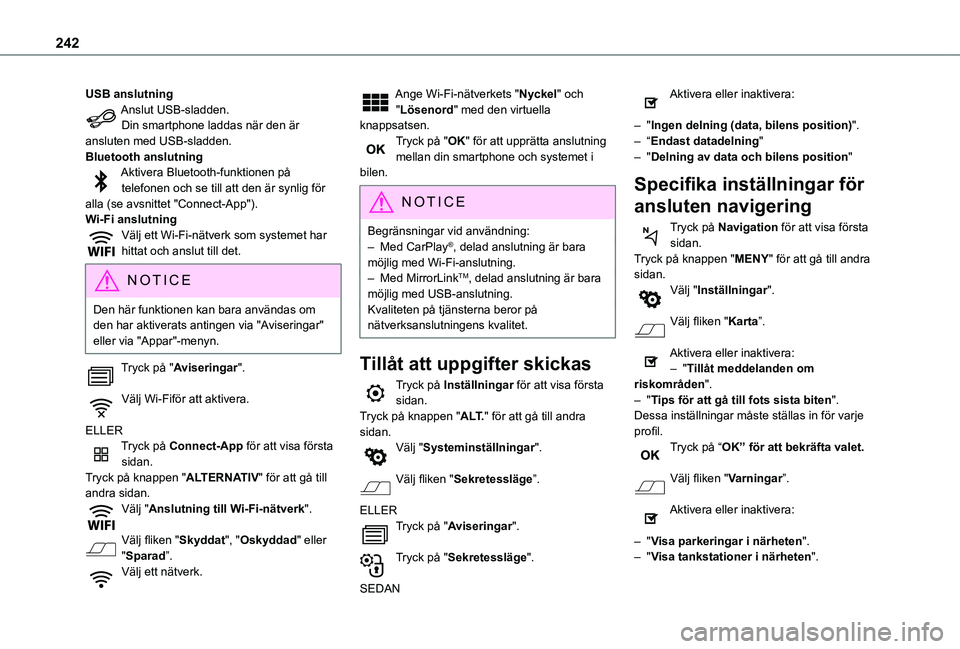
242
USB anslutningAnslut USB-sladden.Din smartphone laddas när den är ansluten med USB-sladden.Bluetooth anslutningAktivera Bluetooth-funktionen på telefonen och se till att den är synlig för alla (se avsnittet "Connect-App").Wi-Fi anslutningVälj ett Wi-Fi-nätverk som systemet har hittat och anslut till det.
NOTIC E
Den här funktionen kan bara användas om den har aktiverats antingen via "Aviseringar" eller via "Appar"-menyn.
Tryck på "Aviseringar".
Välj Wi-Fiför att aktivera.
ELLERTryck på Connect-App för att visa första sidan.Tryck på knappen "ALTERNATIV" för att gå till andra sidan.Välj "Anslutning till Wi-Fi-nätverk".
Välj fliken "Skyddat", "Oskyddad" eller "Sparad”.Välj ett nätverk.
Ange Wi-Fi-nätverkets "Nyckel" och "Lösenord" med den virtuella knappsatsen.Tryck på "OK" för att upprätta anslutning mellan din smartphone och systemet i bilen.
NOTIC E
Begränsningar vid användning:
– Med CarPlay®, delad anslutning är bara
möjlig med Wi-Fi-anslutning.– Med MirrorLinkTM, delad anslutning är bara möjlig med USB-anslutning.Kvaliteten på tjänsterna beror på nätverksanslutningens kvalitet.
Tillåt att uppgifter skickas
Tryck på Inställningar för att visa första sidan.Tryck på knappen "A LT." för att gå till andra sidan.Välj "Systeminställningar".
Välj fliken "Sekretessläge”.
ELLERTryck på "Aviseringar".
Tryck på "Sekretessläge".
SEDAN
Aktivera eller inaktivera:
– "Ingen delning (data, bilens position)".– “Endast datadelning"– "Delning av data och bilens position"
Specifika inställningar för
ansluten navigering
Tryck på Navigation för att visa första sidan.Tryck på knappen "MENY" för att gå till andra sidan.Välj "Inställningar".
Välj fliken "Karta”.
Aktivera eller inaktivera:– "Tillåt meddelanden om riskområden".– "Tips för att gå till fots sista biten".Dessa inställningar måste ställas in för varje profil.
Tryck på “OK” för att bekräfta valet.
Välj fliken "Varningar”.
Aktivera eller inaktivera:
– "Visa parkeringar i närheten".– "Visa tankstationer i närheten".
Page 244 of 272
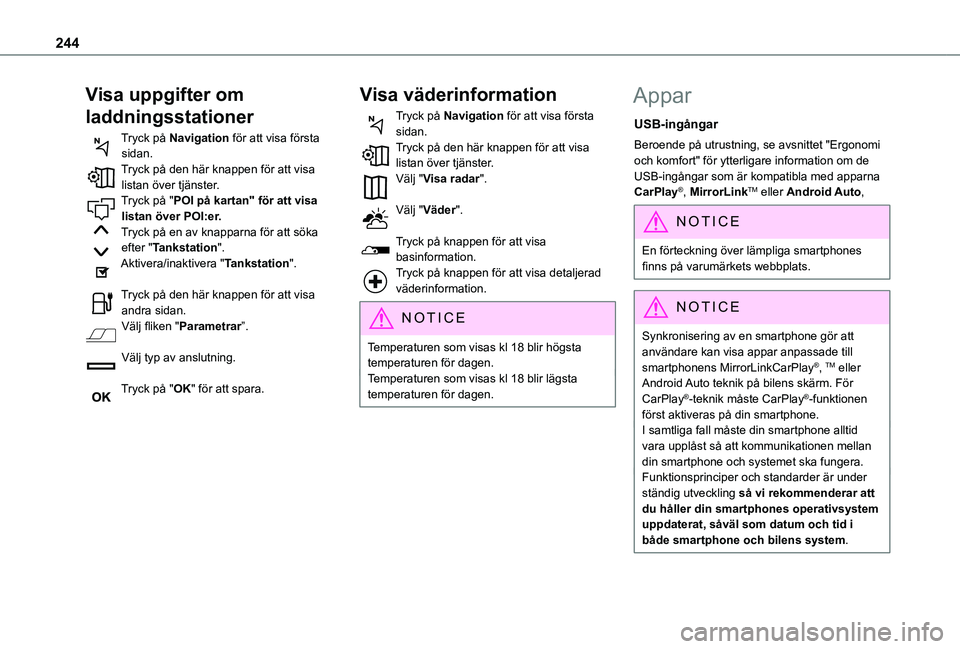
244
Visa uppgifter om
laddningsstationer
Tryck på Navigation för att visa första sidan.Tryck på den här knappen för att visa listan över tjänster.Tryck på "POI på kartan" för att visa listan över POI:er.Tryck på en av knapparna för att söka efter "Tankstation".Aktivera/inaktivera "Tankstation".
Tryck på den här knappen för att visa andra sidan.Välj fliken "Parametrar”.
Välj typ av anslutning.
Tryck på "OK" för att spara.
Visa väderinformation
Tryck på Navigation för att visa första sidan.Tryck på den här knappen för att visa listan över tjänster.Välj "Visa radar".
Välj "Väder".
Tryck på knappen för att visa basinformation.Tryck på knappen för att visa detaljerad väderinformation.
NOTIC E
Temperaturen som visas kl 18 blir högsta temperaturen för dagen.Temperaturen som visas kl 18 blir lägsta temperaturen för dagen.
Appar
USB-ingångar
Beroende på utrustning, se avsnittet "Ergonomi och komfort" för ytterligare information om de USB-ingångar som är kompatibla med apparna CarPlay®, MirrorLinkTM eller Android Auto,
NOTIC E
En förteckning över lämpliga smartphones finns på varumärkets webbplats.
NOTIC E
Synkronisering av en smartphone gör att användare kan visa appar anpassade till smartphonens MirrorLinkCarPlay®, TM eller Android Auto teknik på bilens skärm. För CarPlay®-teknik måste CarPlay®-funktionen först aktiveras på din smartphone.I samtliga fall måste din smartphone alltid vara upplåst så att kommunikationen mellan din smartphone och systemet ska fungera.Funktionsprinciper och standarder är under ständig utveckling så vi rekommenderar att du håller din smartphones operativsystem uppdaterat, såväl som datum och tid i både smartphone och bilens system.
Page 251 of 272
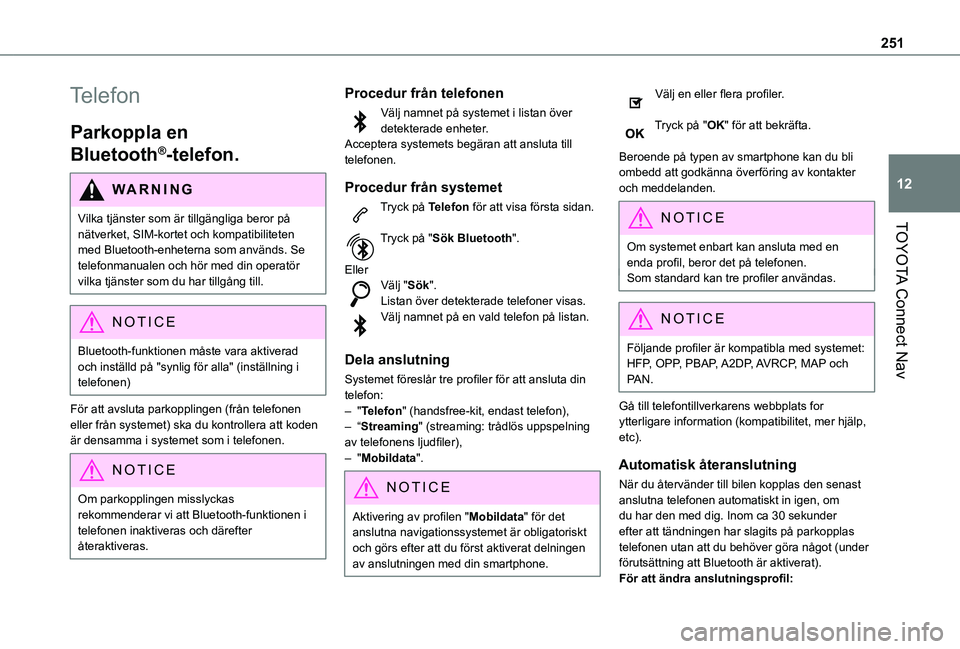
251
TOYOTA Connect Nav
12
Telefon
Parkoppla en
Bluetooth®-telefon.
WARNI NG
Vilka tjänster som är tillgängliga beror på nätverket, SIM-kortet och kompatibiliteten
med Bluetooth-enheterna som används. Se telefonmanualen och hör med din operatör vilka tjänster som du har tillgång till.
NOTIC E
Bluetooth-funktionen måste vara aktiverad och inställd på "synlig för alla" (inställning i telefonen)
För att avsluta parkopplingen (från telefonen eller från systemet) ska du kontrollera att koden är densamma i systemet som i telefonen.
NOTIC E
Om parkopplingen misslyckas rekommenderar vi att Bluetooth-funktionen i telefonen inaktiveras och därefter återaktiveras.
Procedur från telefonen
Välj namnet på systemet i listan över detekterade enheter.Acceptera systemets begäran att ansluta till telefonen.
Procedur från systemet
Tryck på Telefon för att visa första sidan.
Tryck på "Sök Bluetooth".
EllerVälj "Sök".Listan över detekterade telefoner visas.Välj namnet på en vald telefon på listan.
Dela anslutning
Systemet föreslår tre profiler för att ansluta din telefon:– "Telefon" (handsfree-kit, endast telefon),– “Streaming" (streaming: trådlös uppspelning av telefonens ljudfiler),
– "Mobildata".
NOTIC E
Aktivering av profilen "Mobildata" för det anslutna navigationssystemet är obligatoriskt och görs efter att du först aktiverat delningen av anslutningen med din smartphone.
Välj en eller flera profiler.
Tryck på "OK" för att bekräfta.
Beroende på typen av smartphone kan du bli ombedd att godkänna överföring av kontakter och meddelanden.
NOTIC E
Om systemet enbart kan ansluta med en enda profil, beror det på telefonen. Som standard kan tre profiler användas.
NOTIC E
Följande profiler är kompatibla med systemet: HFP, OPP, PBAP, A2DP, AVRCP, MAP och PAN.
Gå till telefontillverkarens webbplats for ytterligare information (kompatibilitet, mer hjälp, etc).
Automatisk återanslutning
När du återvänder till bilen kopplas den senast anslutna telefonen automatiskt in igen, om du har den med dig. Inom ca 30 sekunder efter att tändningen har slagits på parkopplas
telefonen utan att du behöver göra något (under förutsättning att Bluetooth är aktiverat).För att ändra anslutningsprofil:
Page 256 of 272
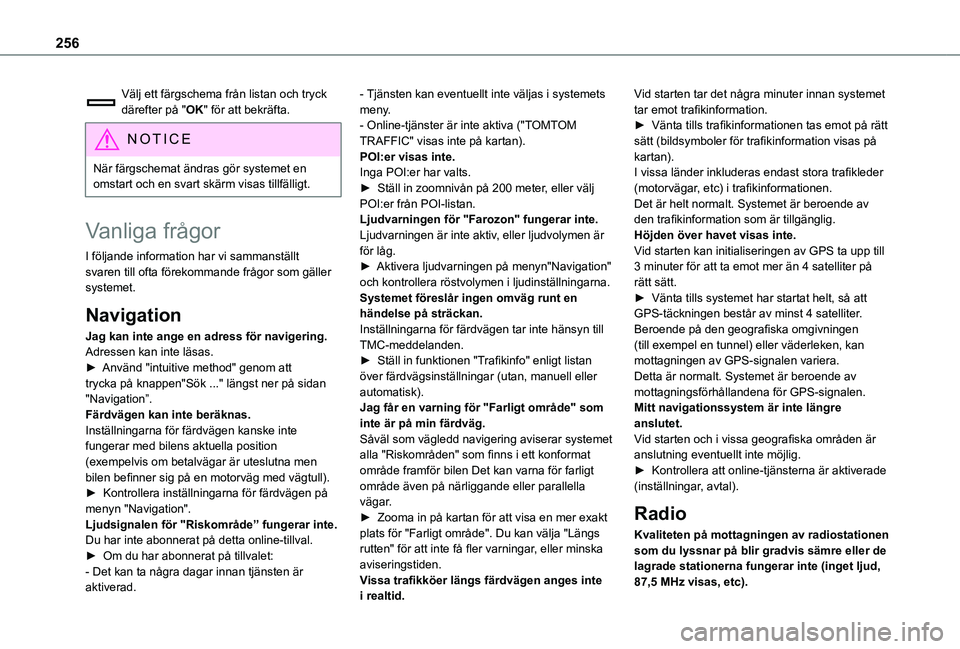
256
Välj ett färgschema från listan och tryck därefter på "OK" för att bekräfta.
NOTIC E
När färgschemat ändras gör systemet en omstart och en svart skärm visas tillfälligt.
Vanliga frågor
I följande information har vi sammanställt svaren till ofta förekommande frågor som gäller systemet.
Navigation
Jag kan inte ange en adress för navigering.Adressen kan inte läsas.► Använd "intuitive method" genom att trycka på knappen"Sök ..." längst ner på sidan "Navigation”.Färdvägen kan inte beräknas.Inställningarna för färdvägen kanske inte fungerar med bilens aktuella position (exempelvis om betalvägar är uteslutna men bilen befinner sig på en motorväg med vägtull).► Kontrollera inställningarna för färdvägen på menyn "Navigation".Ljudsignalen för "Riskområde” fungerar inte.Du har inte abonnerat på detta online-tillval.► Om du har abonnerat på tillvalet:- Det kan ta några dagar innan tjänsten är aktiverad.
- Tjänsten kan eventuellt inte väljas i systemets meny.- Online-tjänster är inte aktiva ("TOMTOM TRAFFIC" visas inte på kartan).POI:er visas inte.Inga POI:er har valts.► Ställ in zoomnivån på 200 meter, eller välj POI:er från POI-listan.Ljudvarningen för "Farozon" fungerar inte.Ljudvarningen är inte aktiv, eller ljudvolymen är för låg.► Aktivera ljudvarningen på menyn"Navigation" och kontrollera röstvolymen i ljudinställningarna.Systemet föreslår ingen omväg runt en händelse på sträckan.Inställningarna för färdvägen tar inte hänsyn till TMC-meddelanden.► Ställ in funktionen "Trafikinfo" enligt listan över färdvägsinställningar (utan, manuell eller automatisk).Jag får en varning för "Farligt område" som inte är på min färdväg.Såväl som vägledd navigering aviserar systemet
alla "Riskområden" som finns i ett konformat område framför bilen Det kan varna för farligt område även på närliggande eller parallella vägar.► Zooma in på kartan för att visa en mer exakt plats för "Farligt område". Du kan välja "Längs rutten" för att inte få fler varningar, eller minska aviseringstiden.Vissa trafikköer längs färdvägen anges inte
i realtid.
Vid starten tar det några minuter innan systemet tar emot trafikinformation.► Vänta tills trafikinformationen tas emot på rätt sätt (bildsymboler för trafikinformation visas på kartan).I vissa länder inkluderas endast stora trafikleder (motorvägar, etc) i trafikinformationen.Det är helt normalt. Systemet är beroende av den trafikinformation som är tillgänglig.Höjden över havet visas inte.Vid starten kan initialiseringen av GPS ta upp till 3 minuter för att ta emot mer än 4 satelliter på rätt sätt.► Vänta tills systemet har startat helt, så att GPS-täckningen består av minst 4 satelliter.Beroende på den geografiska omgivningen (till exempel en tunnel) eller väderleken, kan mottagningen av GPS-signalen variera.Detta är normalt. Systemet är beroende av mottagningsförhållandena för GPS-signalen.Mitt navigationssystem är inte längre anslutet.Vid starten och i vissa geografiska områden är
anslutning eventuellt inte möjlig.► Kontrollera att online-tjänsterna är aktiverade (inställningar, avtal).
Radio
Kvaliteten på mottagningen av radiostationen som du lyssnar på blir gradvis sämre eller de lagrade stationerna fungerar inte (inget ljud, 87,5 MHz visas, etc).
Page 264 of 272
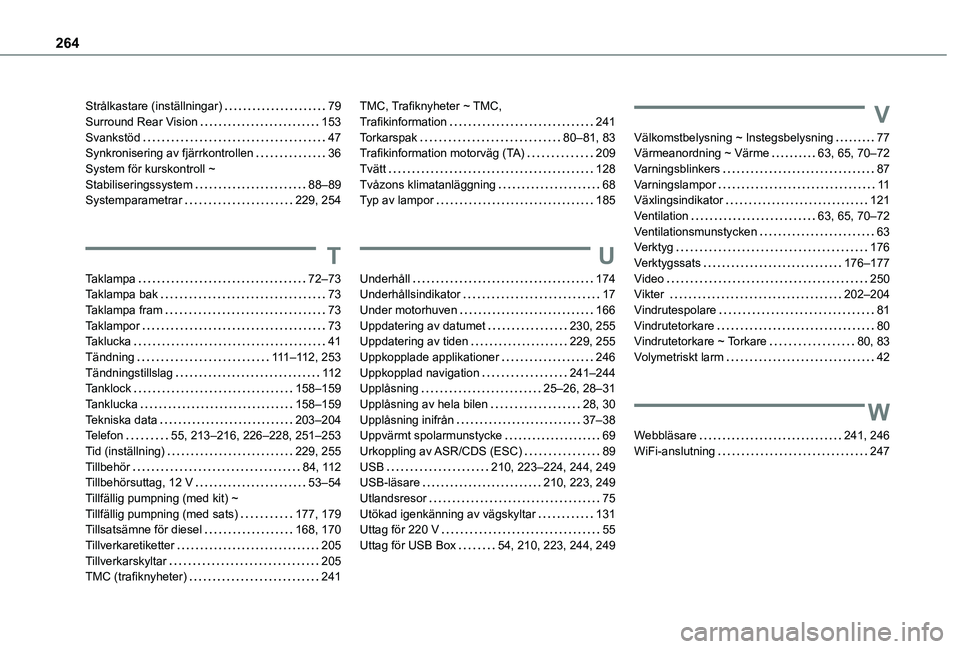
264
Strålkastare (inställningar) 79Surround Rear Vision 153Svankstöd 47Synkronisering av fjärrkontrollen 36System för kurskontroll ~ Stabiliseringssystem 88–89Systemparametrar 229, 254
T
Taklampa 72–73Taklampa bak 73Taklampa fram 73Taklampor 73Taklucka 41Tändning 111–11 2, 253Tändningstillslag 11 2Tanklock 158–159Tanklucka 158–159Tekniska data 203–204Telefon 55, 213–216, 226–228, 251–253
Tid (inställning) 229, 255Tillbehör 84, 11 2Tillbehörsuttag, 12 V 53–54Tillfällig pumpning (med kit) ~ Tillfällig pumpning (med sats) 177, 179Tillsatsämne för diesel 168, 170Tillverkaretiketter 205Tillverkarskyltar 205TMC (trafiknyheter) 241
TMC, Trafiknyheter ~ TMC, Trafikinformation 241Torkarspak 80–81, 83Trafikinformation motorväg (TA) 209Tvätt 128Tvåzons klimatanläggning 68Typ av lampor 185
U
Underhåll 174Underhållsindikator 17Under motorhuven 166Uppdatering av datumet 230, 255Uppdatering av tiden 229, 255Uppkopplade applikationer 246Uppkopplad navigation 241–244Upplåsning 25–26, 28–31Upplåsning av hela bilen 28, 30Upplåsning inifrån 37–38Uppvärmt spolarmunstycke 69
Urkoppling av ASR/CDS (ESC) 89USB 210, 223–224, 244, 249USB-läsare 210, 223, 249Utlandsresor 75Utökad igenkänning av vägskyltar 131Uttag för 220 V 55Uttag för USB Box 54, 210, 223, 244, 249
V
Välkomstbelysning ~ Instegsbelysning 77Värmeanordning ~ Värme 63, 65, 70–72Varningsblinkers 87Varningslampor 11Växlingsindikator 121Ventilation 63, 65, 70–72Ventilationsmunstycken 63Verktyg 176Verktygssats 176–177Video 250Vikter 202–204Vindrutespolare 81Vindrutetorkare 80Vindrutetorkare ~ Torkare 80, 83Volymetriskt larm 42
W
Webbläsare 241, 246
WiFi-anslutning 247